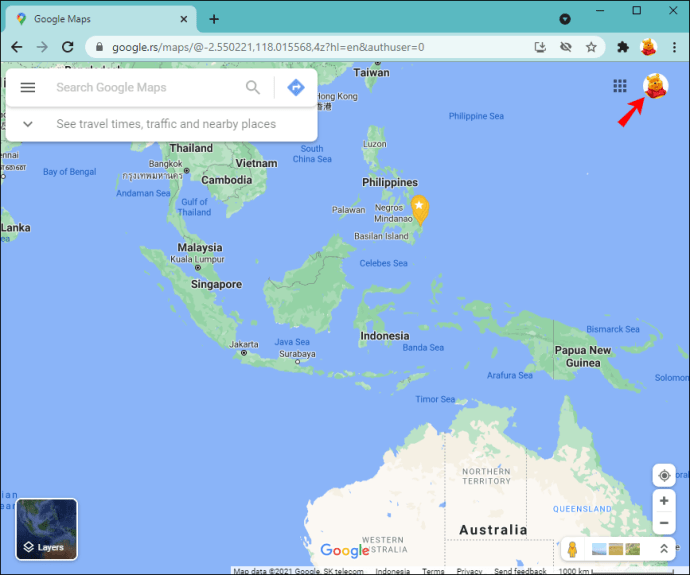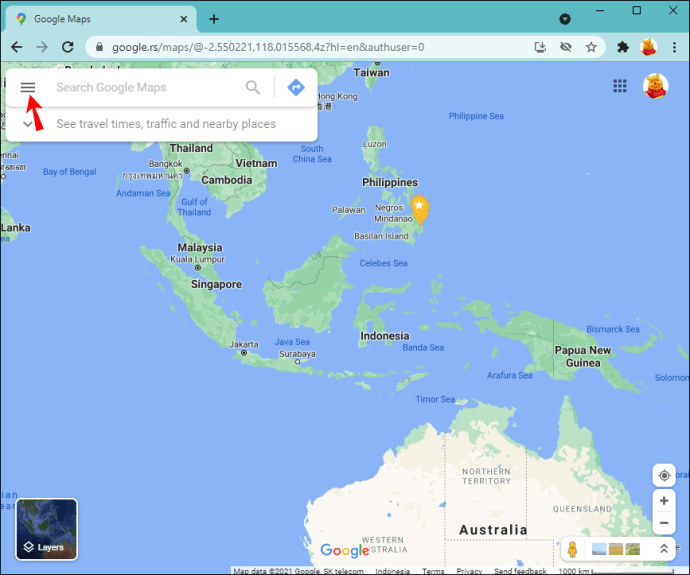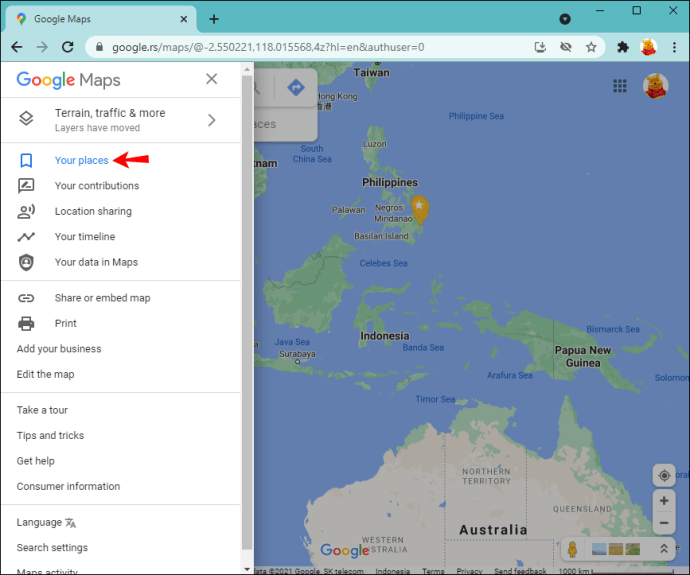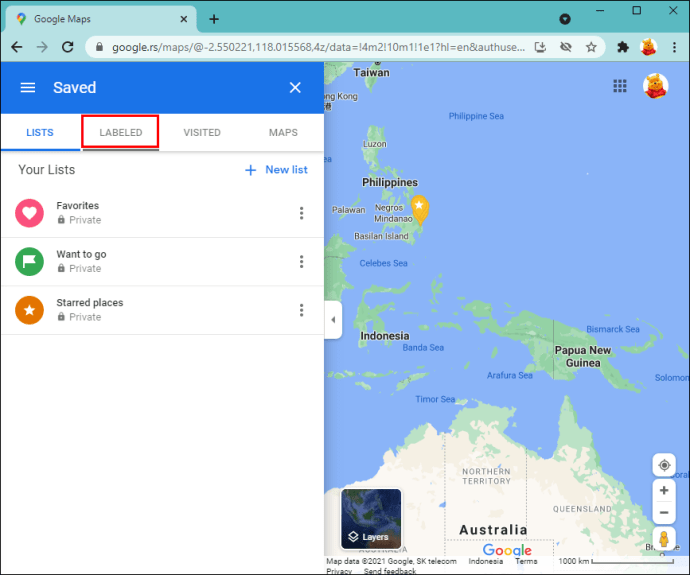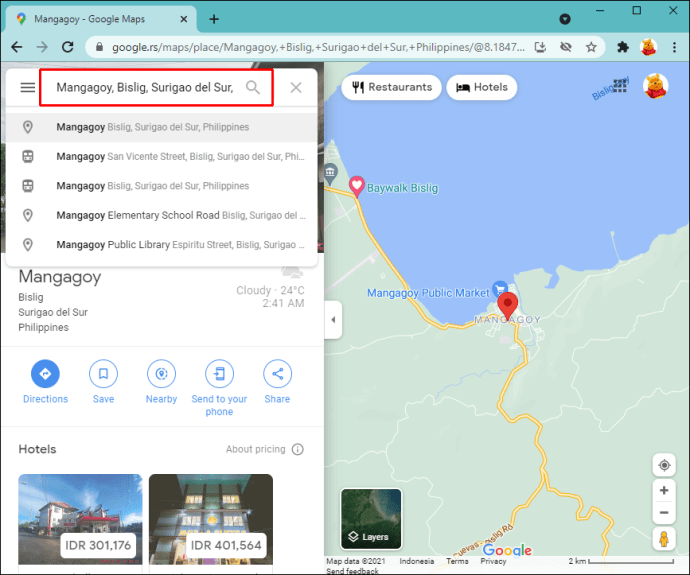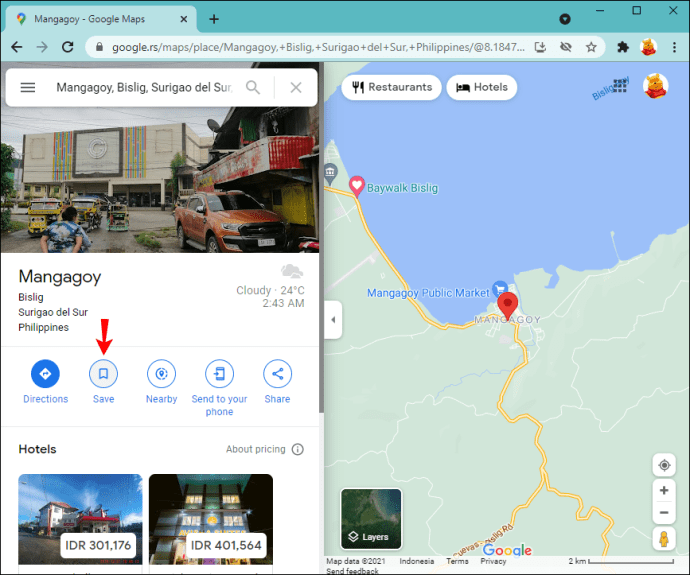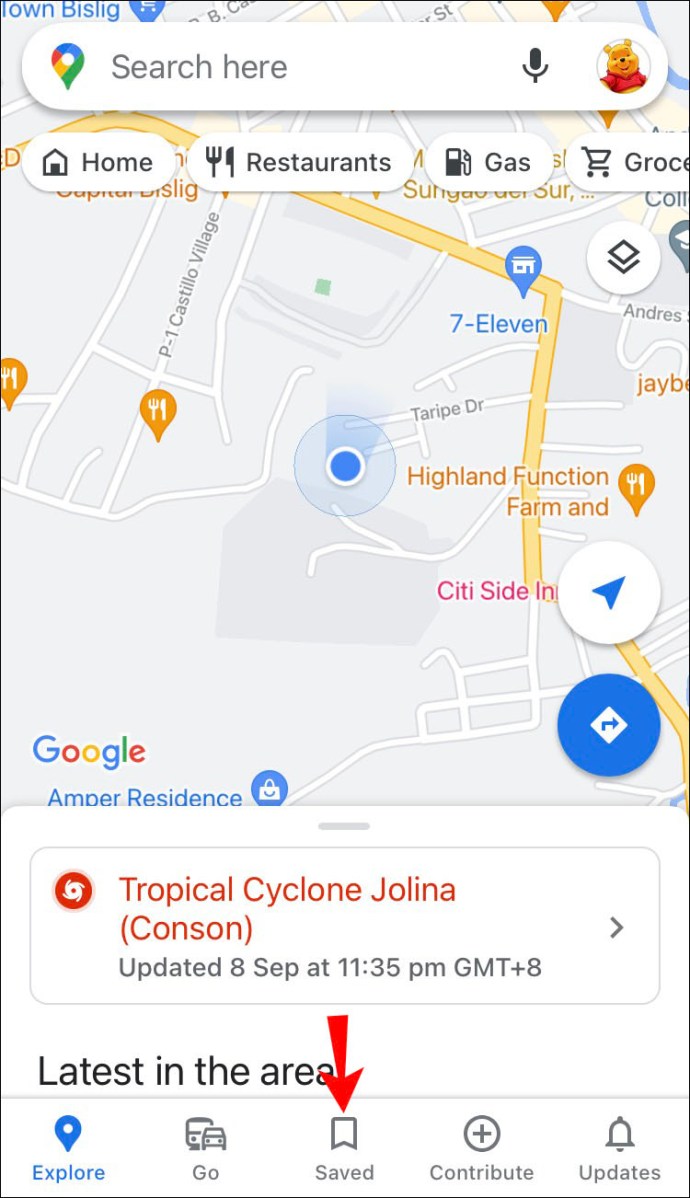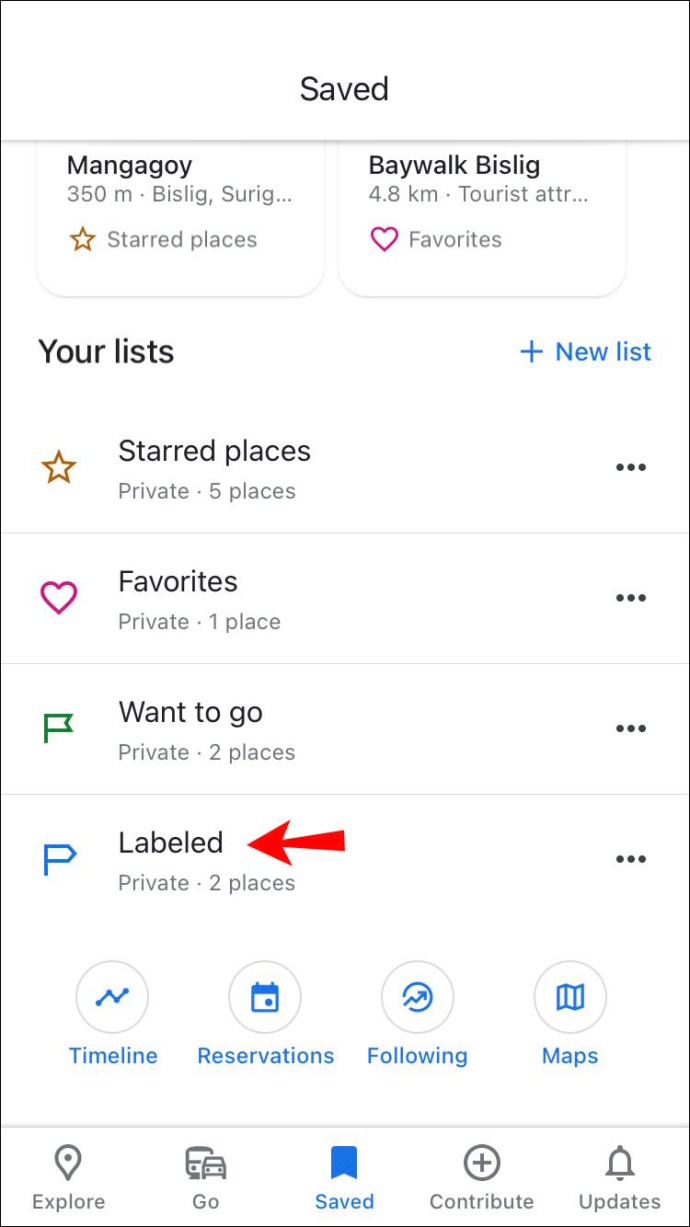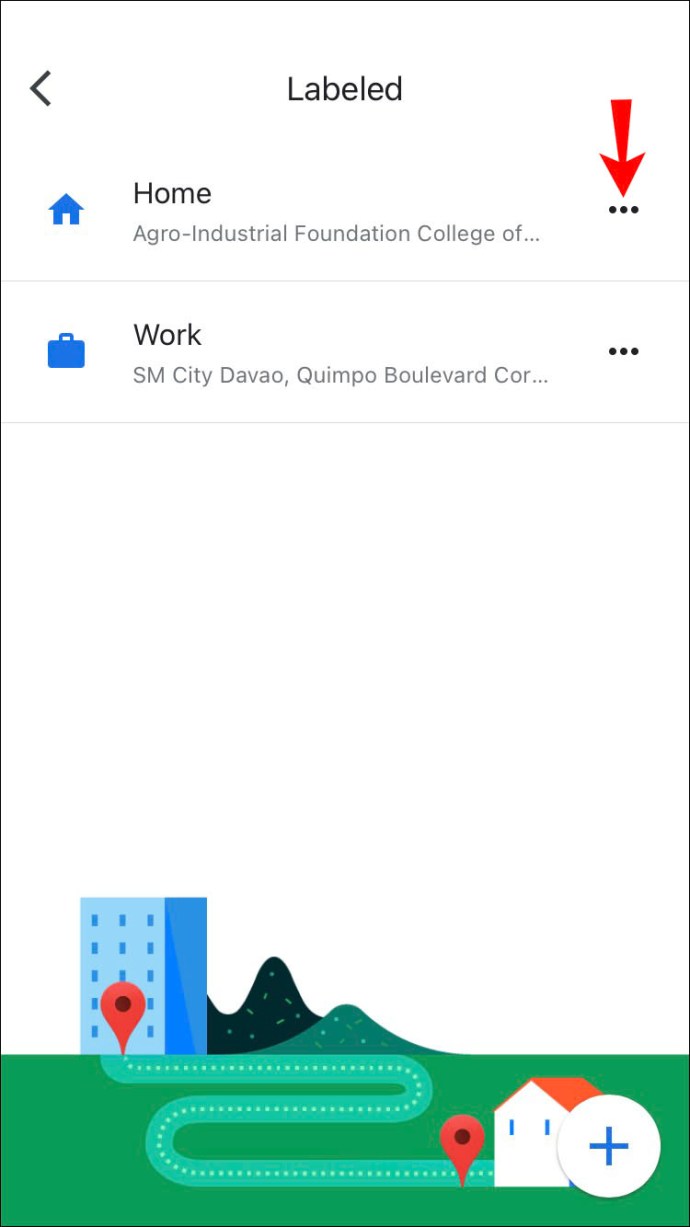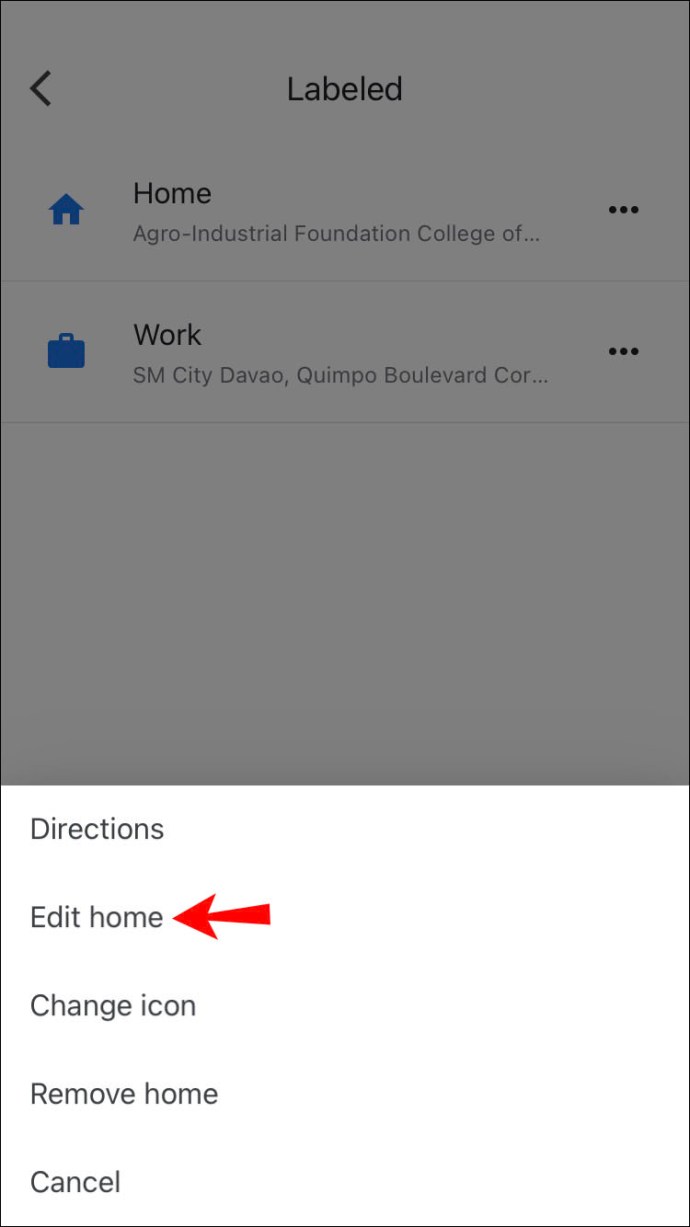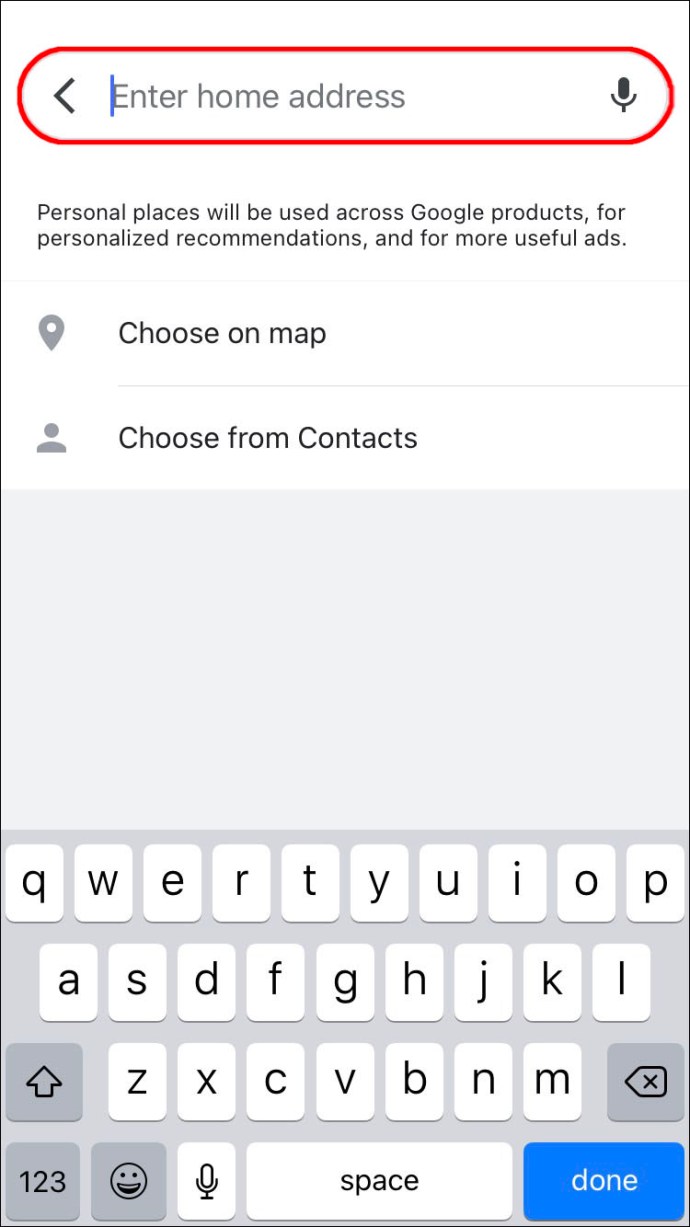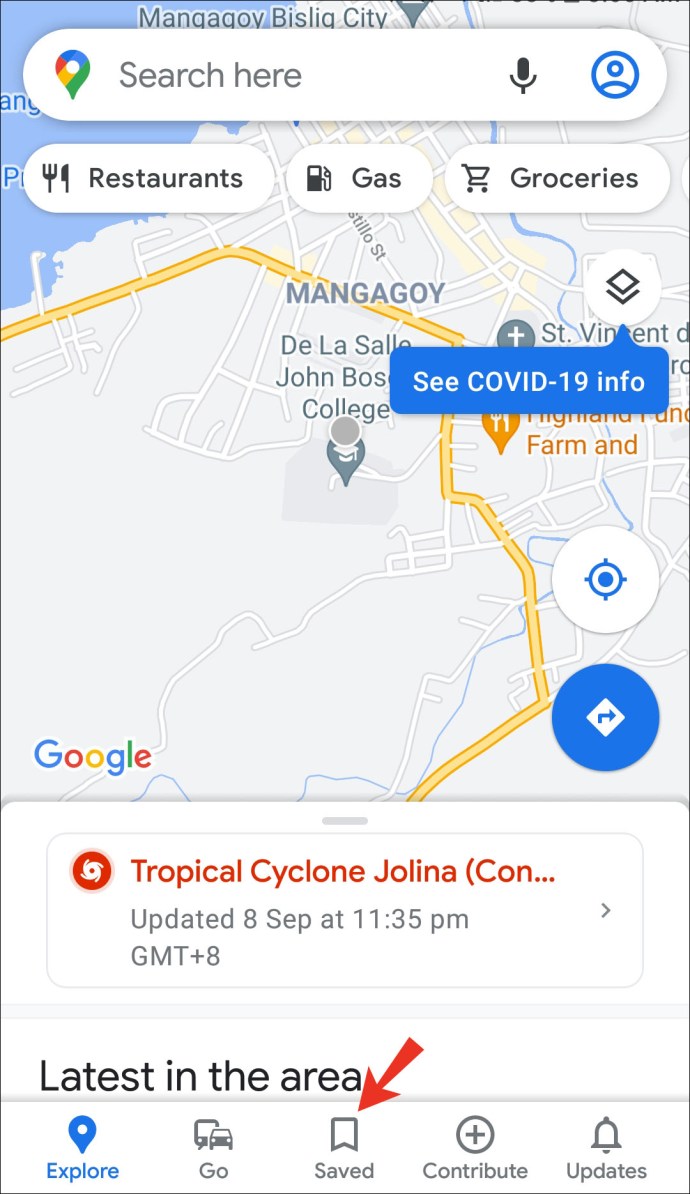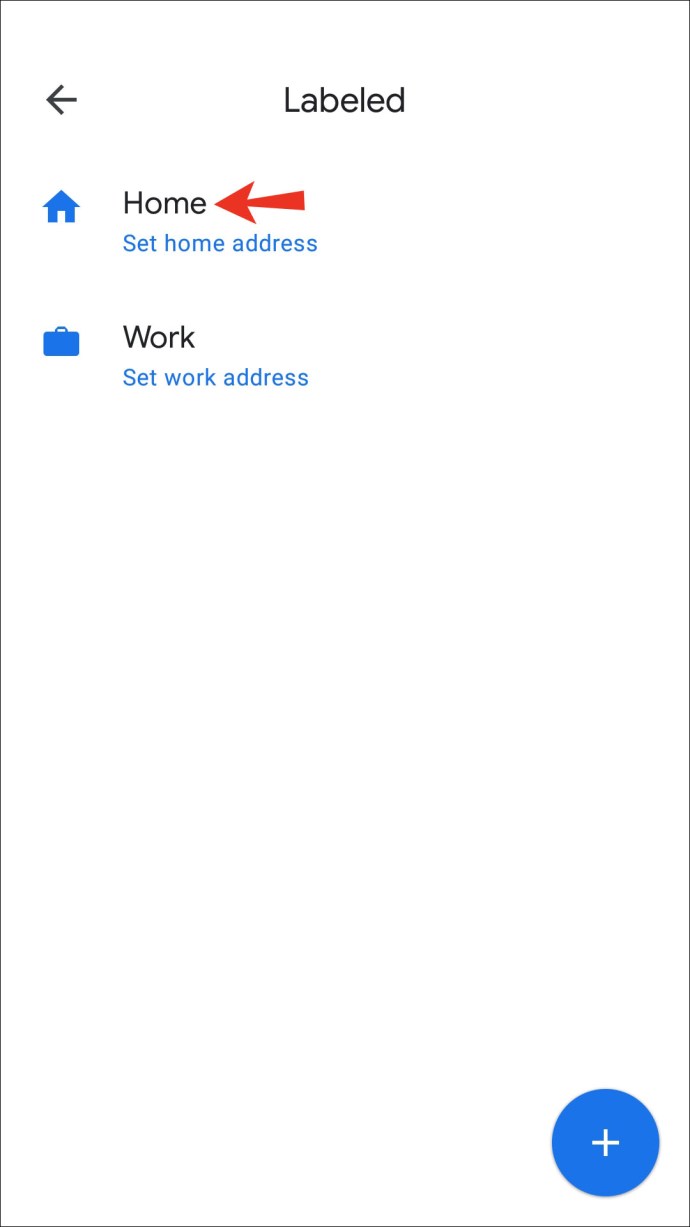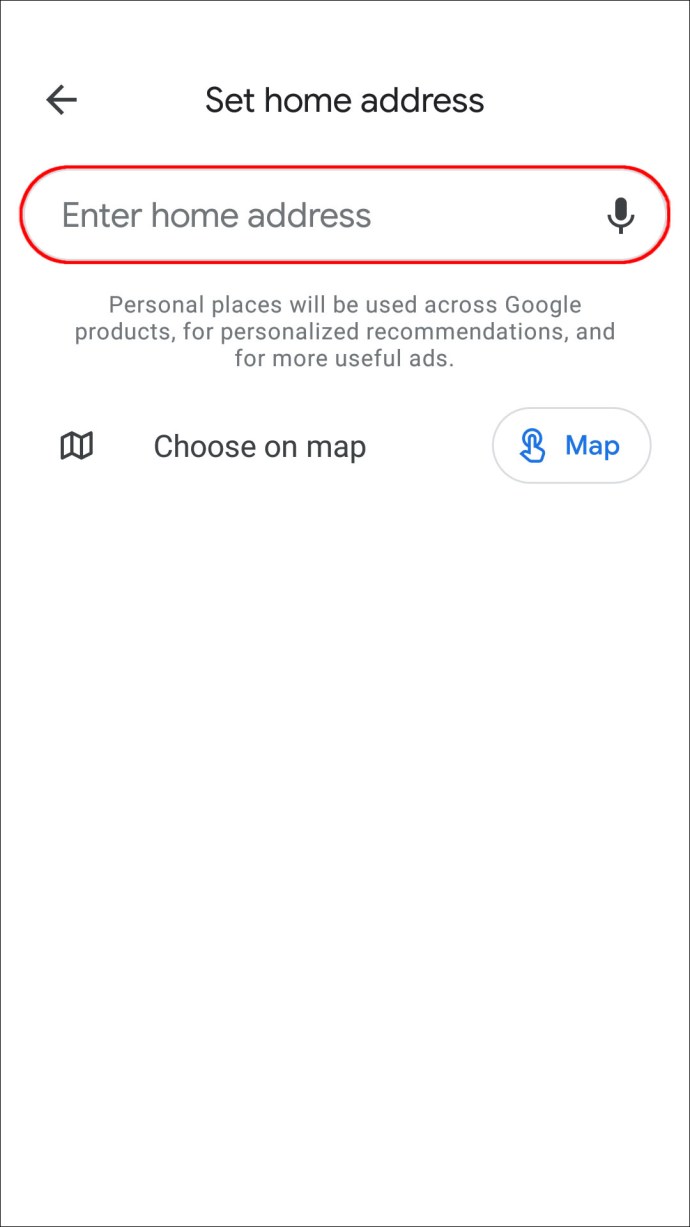Peta Google membolehkan anda menyimpan alamat rumah anda ke program untuk menjimatkan masa anda ketika mencari petunjuk atau memeriksa maklumat lalu lintas. Tetapi jika anda baru berpindah, anda tidak mahu aplikasi mengarahkan anda ke lokasi bermula dari alamat lama anda. Nasib baik, menukar alamat rumah anda di Peta Google

Sekiranya anda ingin mengetahui cara menukar alamat rumah anda di Peta Google, jangan cari lagi. Dalam artikel ini, kami akan mengajar anda bagaimana melakukannya di platform yang berbeza dan menawarkan penyelesaian untuk masalah yang mungkin anda hadapi.
Cara Mengubah Alamat Rumah Anda di Peta Google pada PC
Sekiranya anda menggunakan Peta Google di komputer anda dan ingin mengedit alamat rumah anda atas apa jua alasan, periksa arahan di bawah:
- Buka Peta Google. Pastikan anda log masuk ke akaun yang betul.
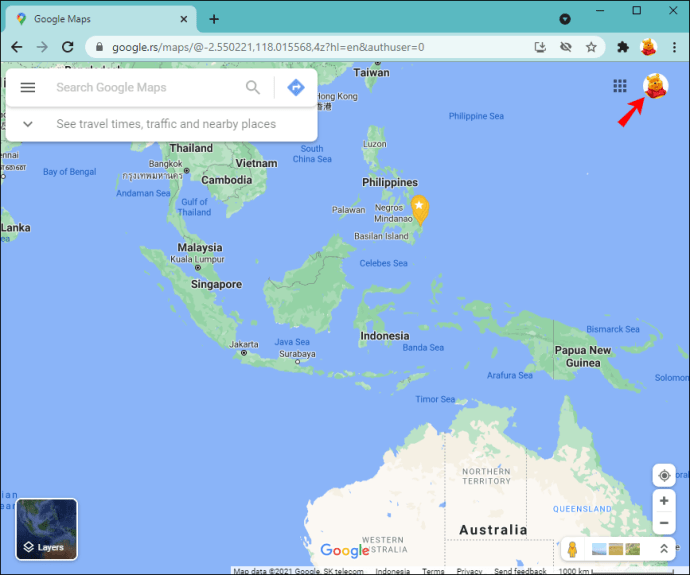
- Tekan tiga baris di sudut kiri atas.
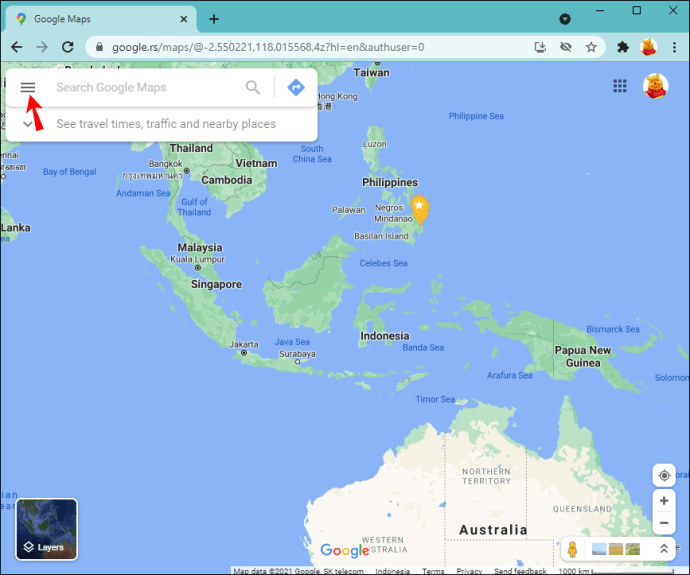
- Pilih "Tempat Anda."
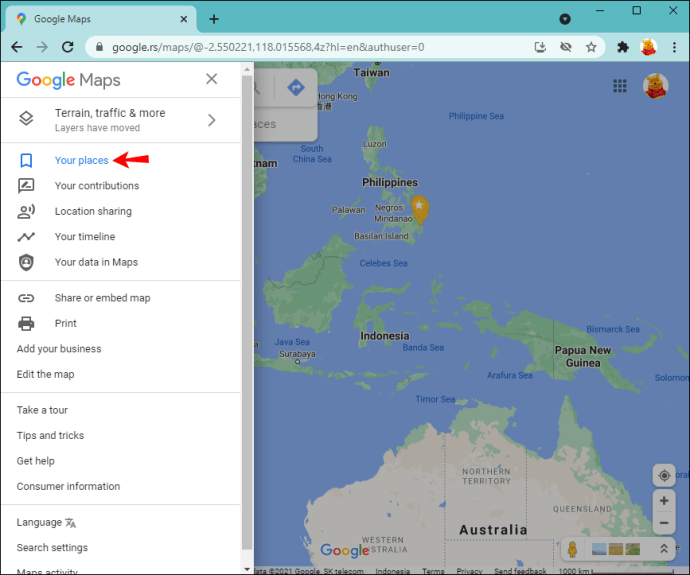
- Tekan "Dilabel."
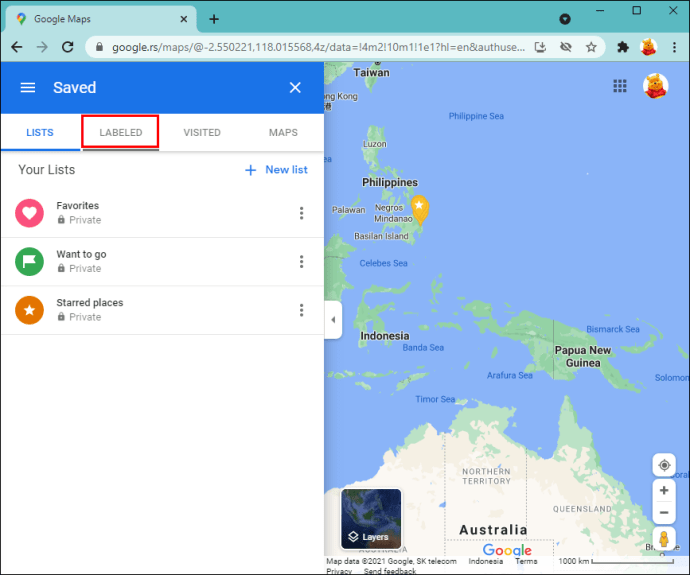
- Masukkan alamat rumah baru anda.
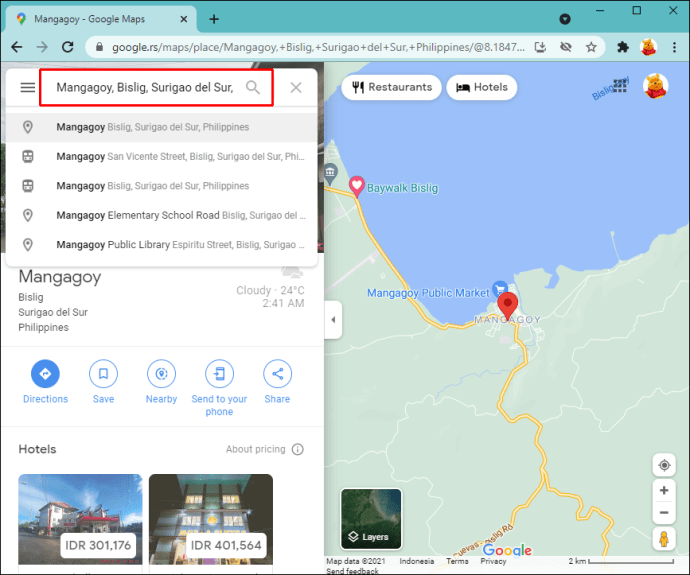
- Tekan "Simpan."
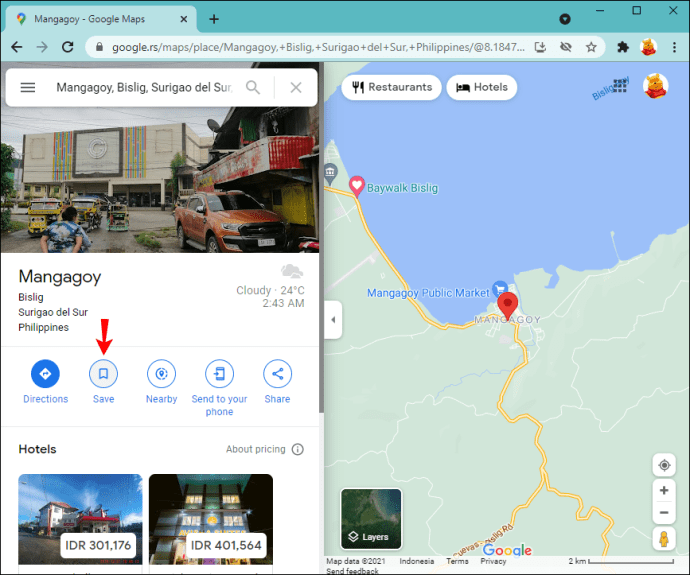
Cara Mengubah Alamat Rumah Anda di Peta Google pada iPhone
Aplikasi Peta Google tersedia untuk iPhone di App Store. Sekiranya anda pengguna iPhone dan ingin mengubah alamat rumah anda dalam aplikasi, ikuti langkah berikut:
- Ketik "Disimpan" di bahagian bawah.
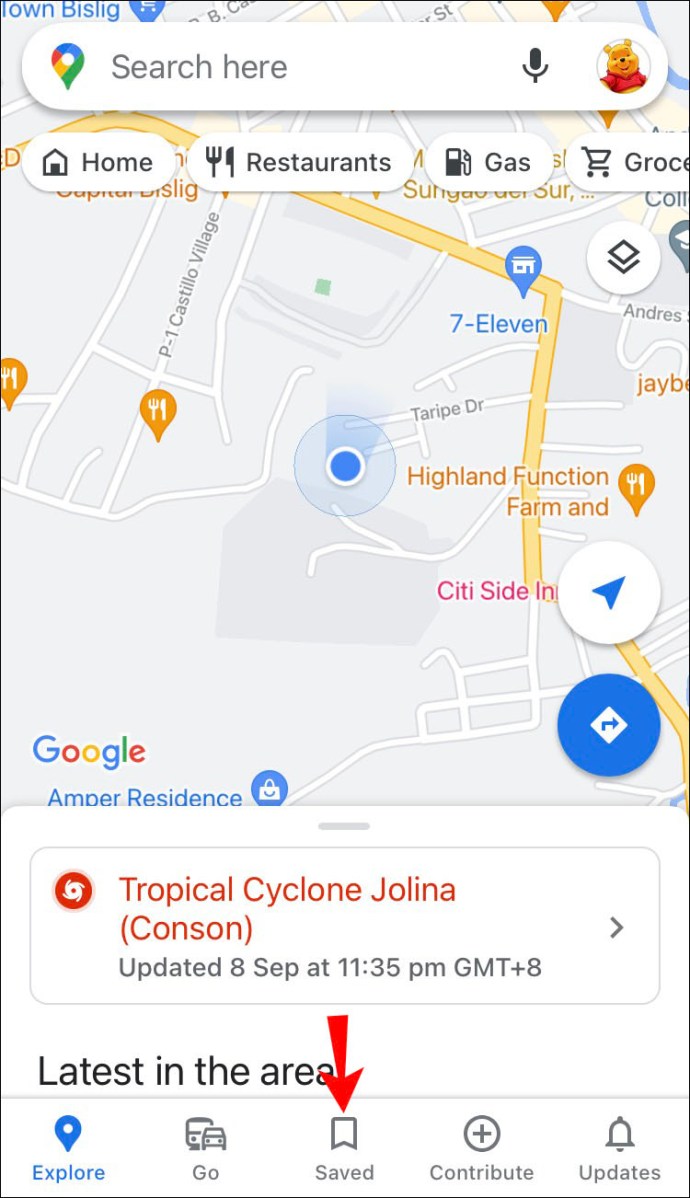
- Ketik "Dilabel."
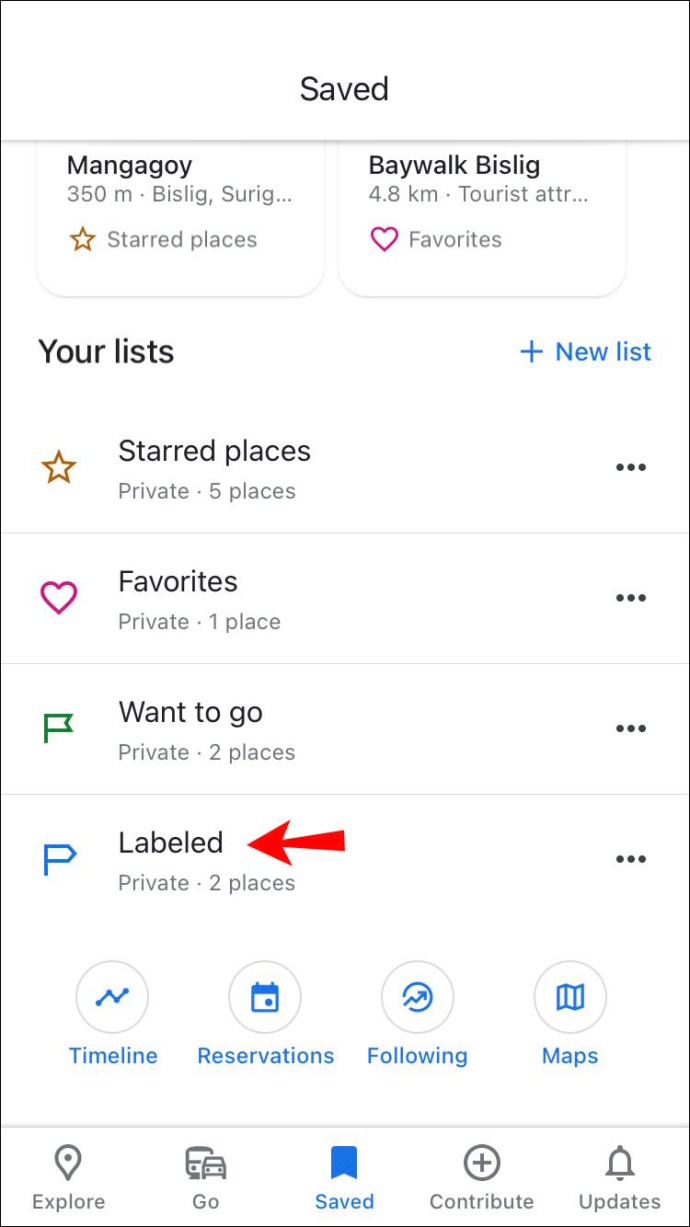
- Tekan tiga titik di sebelah "Rumah".
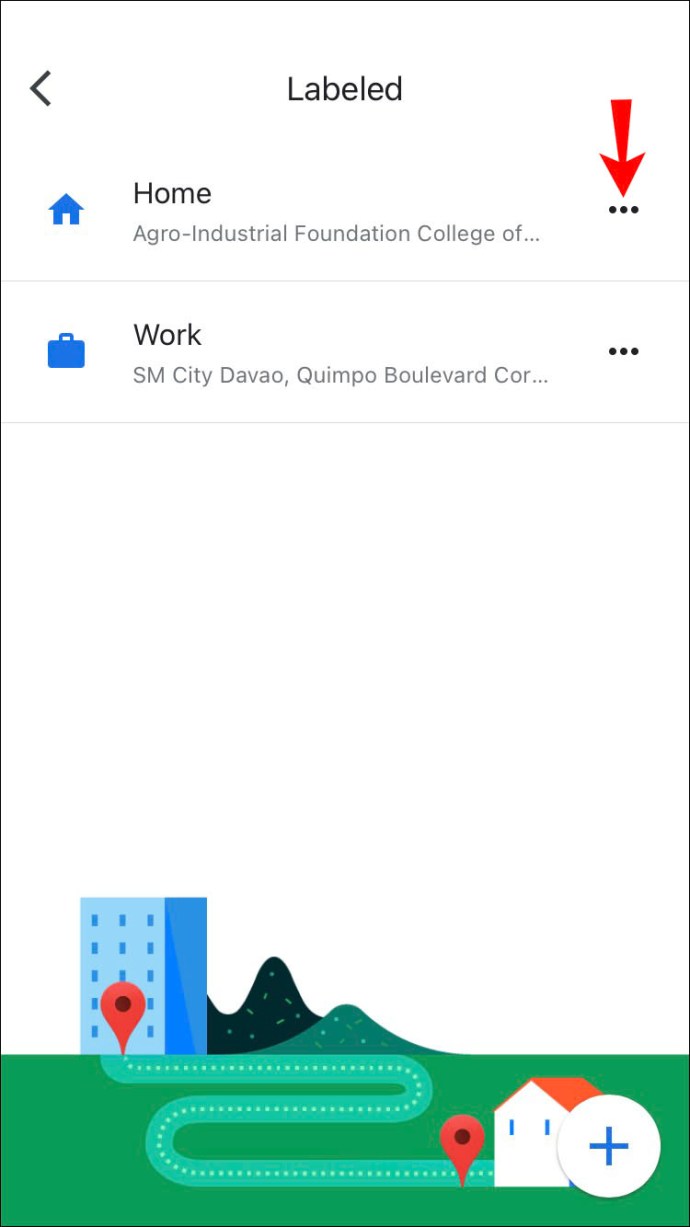
- Pilih "Edit rumah."
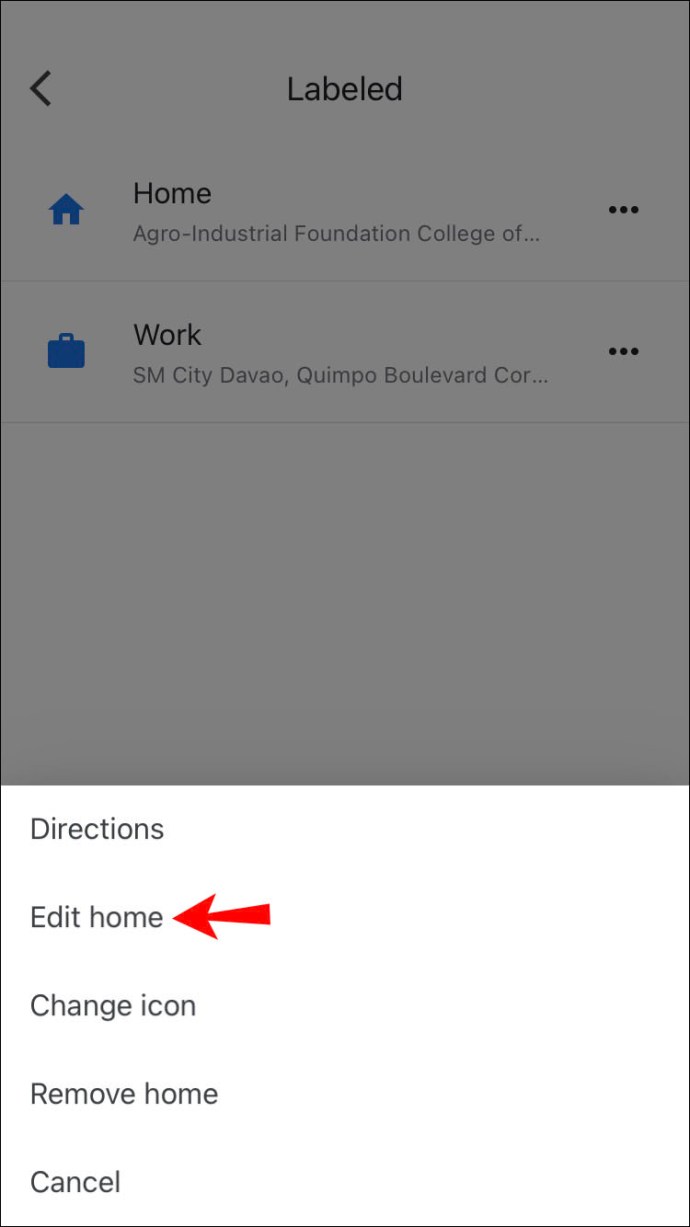
- Masukkan alamat rumah baru.
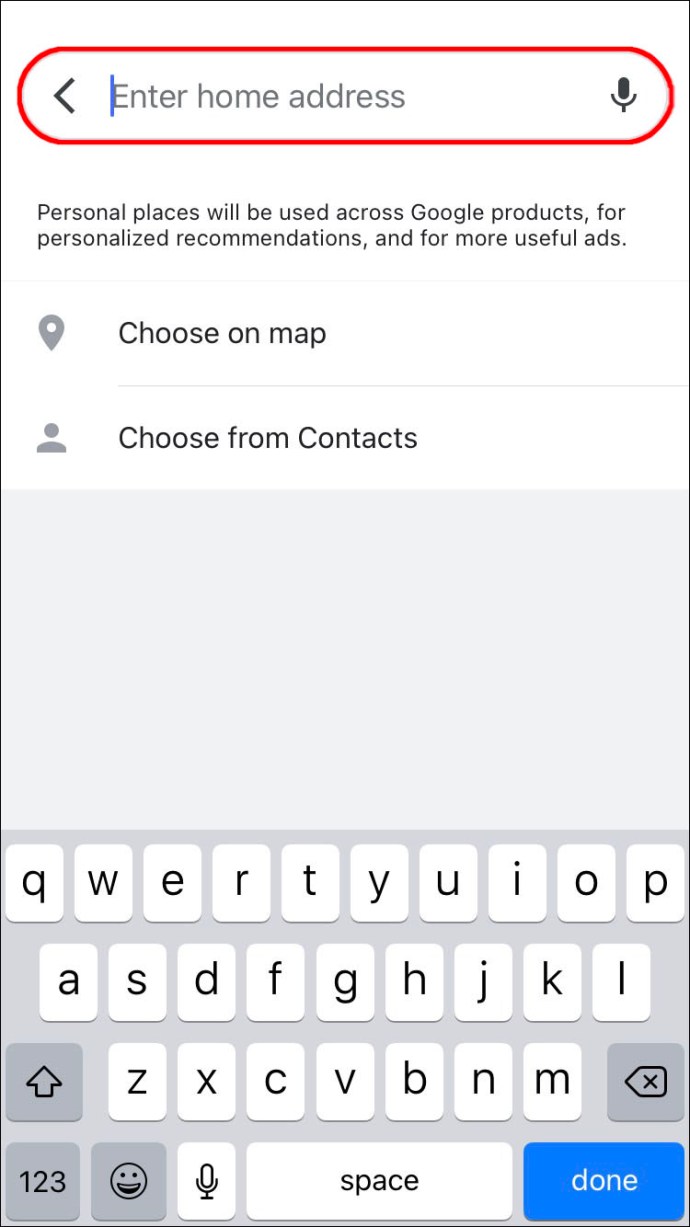
Bagaimana Mengubah Alamat Rumah Anda di Peta Google pada Android?
Mengubah alamat rumah anda di Peta Google pada peranti Android dapat dilakukan dengan mengikuti petunjuk berikut:
- Tekan "Disimpan" di menu bawah.
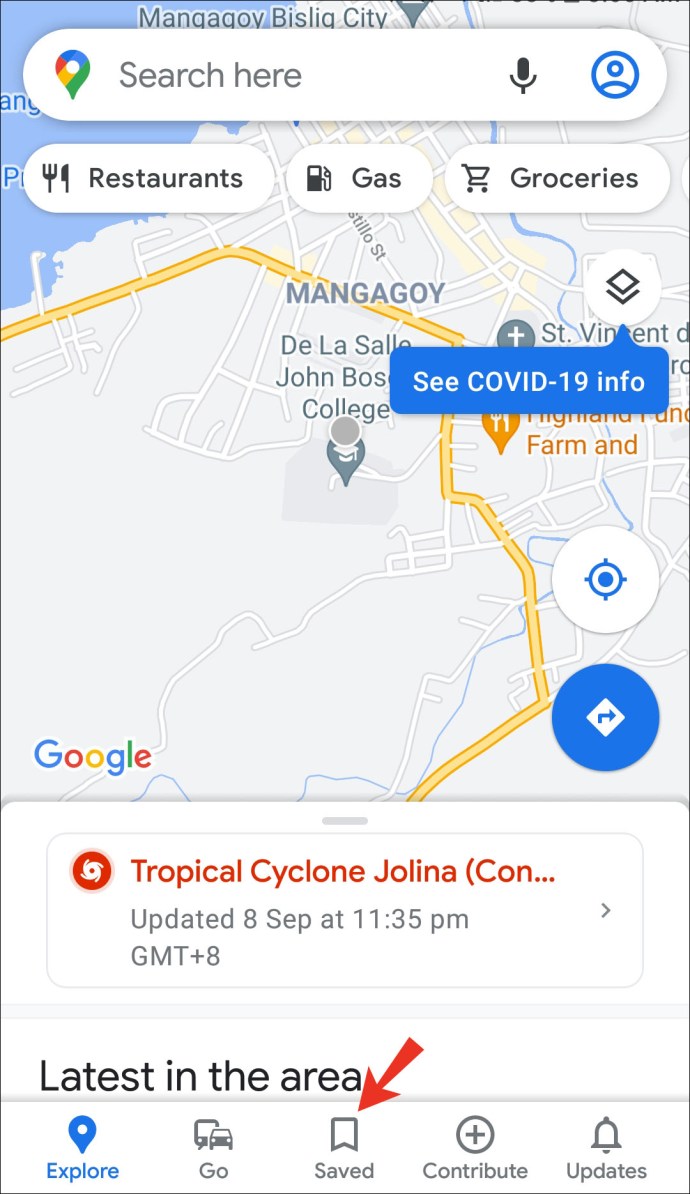
- Di bawah "Senarai anda", pilih "Dilabel."

- Ketik "Rumah."
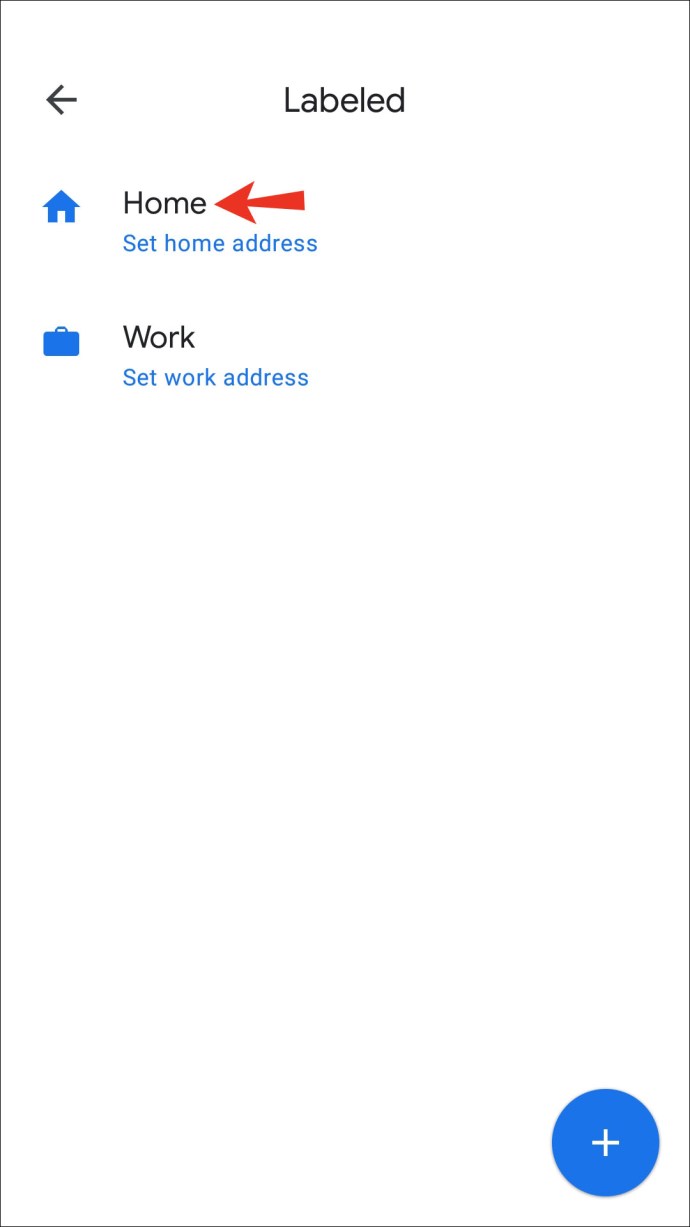
- Masukkan alamat rumah baru anda.
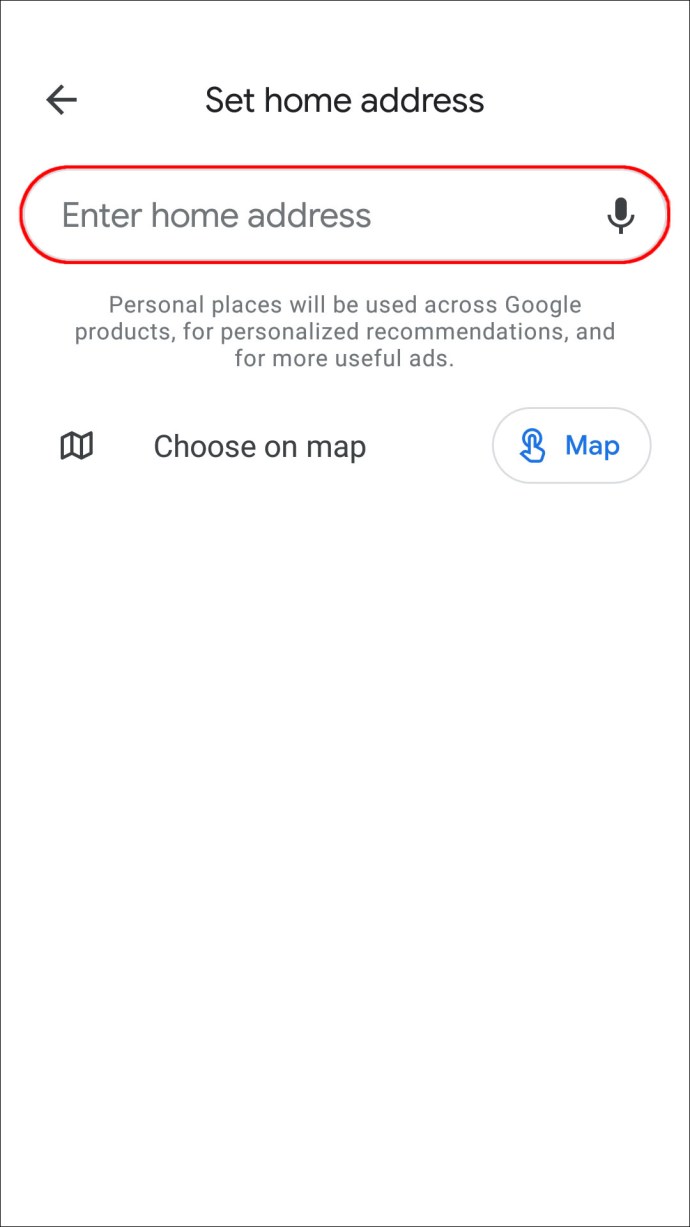
Soalan Lazim Tambahan
Mengapa tidak membiarkan saya menyimpan alamat rumah saya di Peta Google?
Sekiranya anda cuba menukar alamat rumah anda, tetapi tidak berjaya, terdapat beberapa faktor yang perlu diperiksa.
Pertama, Peta Google menghubungkan alamat rumah anda ke akaun Google anda. Itu bermakna anda mesti log masuk sebelum menukar alamat anda. Sekiranya anda tidak log masuk, anda tidak dapat mengakses lokasi yang anda simpan. Selain itu, jika anda tidak dapat menyimpan alamat rumah anda, periksa untuk memastikan anda memasukkan e-mel yang betul.
Perkara lain yang perlu diperiksa ialah sambungan komputer anda. Anda tidak dapat mengedit alamat rumah anda jika anda tidak tersambung ke internet atau isyarat selular. Sekiranya anda menggunakan Wi-Fi, pastikan anda tersambung ke rangkaian tanpa wayar dengan membuka laman web atau aplikasi apa pun. Selain itu, jika anda menggunakan data selular, periksa untuk memastikan anda mempunyai cukup data mengenai rancangan anda dan periksa kekuatan isyarat anda.
Sebab lain anda mungkin tidak dapat menyimpan alamat kediaman anda ialah aplikasi tidak dikemas kini. Kemas kini aplikasinya dan cuba lagi.
Sekiranya anda telah mencuba semua perkara di atas dan masih tidak dapat menyimpan alamat rumah anda, aplikasi tersebut mungkin mengalami masalah sementara. Anda boleh mencuba menghidupkan semula telefon anda, dan jika itu tidak berfungsi, matikan dan aktifkan aplikasi atau pasang semula.
Bagaimana cara menambahkan alamat kerja saya di Peta Google?
Selain menambahkan alamat rumah anda, Peta Google membolehkan anda menyimpan alamat tempat anda bekerja, yang mungkin merupakan lokasi yang sering anda kunjungi.
Bagaimana Saya Menambah Alamat Kerja Saya di Peta Google pada PC?
Inilah cara menambahkan alamat kerja anda di Peta Google jika anda menggunakan komputer:
1. Buka Peta Google.
2. Pilih tiga baris di sudut kiri atas.
3. Tekan "Tempat anda."
4. Pilih "Kerja."
5. Masukkan alamat kerja anda.
6. Tekan "Simpan."
Bagaimana cara menyimpan petunjuk dari rumah ke tempat kerja?
Memasang arah dari rumah ke tempat kerja membolehkan anda menjimatkan masa dan memeriksa keadaan lalu lintas seperti kerja jalan raya, kemungkinan berlakunya kemalangan, atau apa sahaja yang mungkin mempengaruhi laluan anda.
Bagaimana Saya Menyimpan Petunjuk Dari Rumah ke Tempat Kerja pada iPhone?
Sekiranya anda ingin menyematkan arah dari rumah ke tempat kerja dan anda menggunakan iPhone, ikuti langkah berikut:
1. Buka aplikasi Peta Google dan pastikan anda masuk ke akaun anda.
2. Sediakan alamat rumah dan tempat kerja anda jika belum.
3. Ketik ikon arah. Ini bulatan biru dengan anak panah putih.
4. Pilih lokasi permulaan dan destinasi.
5. Pilih mod pengangkutan.
6. Tekan ikon pin.
Anda dapat mencari perjalanan yang disematkan di tab "Pergi" di menu bawah.
Sesuaikan Peta Google dengan Keperluan Anda
Salah satu ciri terbaik Peta Google adalah kemungkinan untuk menyesuaikannya agar sesuai dengan keperluan anda. Hanya dengan beberapa klik, anda dapat menyimpan lokasi yang paling sering anda kunjungi dan melihat maklumat lalu lintas yang relevan. Sekiranya anda baru berpindah, belajar bagaimana menukar alamat rumah di Peta Google sangat penting untuk melihat data yang relevan dan menyematkan laluan yang sering anda gunakan.
Adakah alamat rumah anda disimpan di Peta Google? Berapa kerap anda membuat laluan yang paling kerap? Beritahu kami di bahagian komen di bawah.